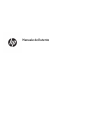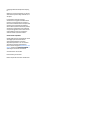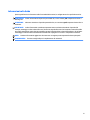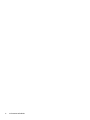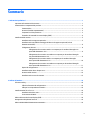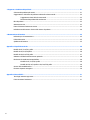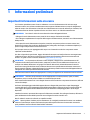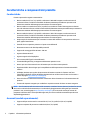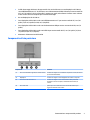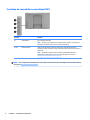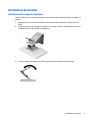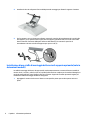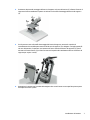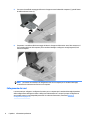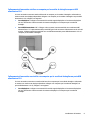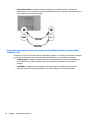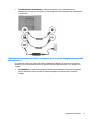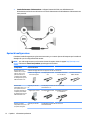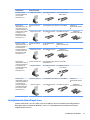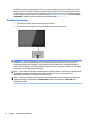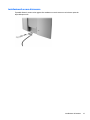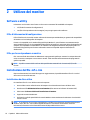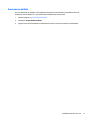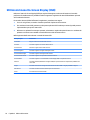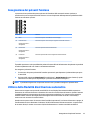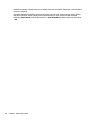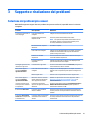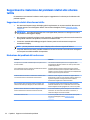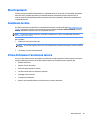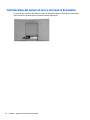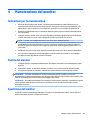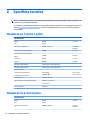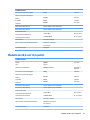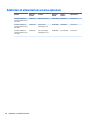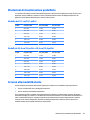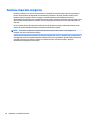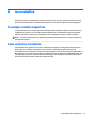HP L7010t 10.1-inch Retail Touch Monitor Manuale utente
- Categoria
- TV
- Tipo
- Manuale utente
Questo manuale è adatto anche per

Manuale dell'utente

© Copyright 2016 HP Development Company,
L.P.
Windows è un marchio registrato o un marchio
di Microsoft Corporation negli Stati Uniti e/o in
altri paesi.
Le informazioni contenute in questo
documento sono soggette a modiche senza
preavviso. Le sole garanzie per i prodotti e i
servizi HP sono denite nelle norme esplicite di
garanzia che accompagnano tali prodotti e
servizi. Nulla di quanto contenuto nel presente
documento va interpretato come costituente
una garanzia aggiuntiva. HP non sarà ritenuta
responsabile di errori tecnici o editoriali o
omissioni rilevati in questo documento.
Avviso relativo al prodotto
Questa guida descrive le caratteristiche comuni
alla maggior parte dei modelli. Alcune
caratteristiche potrebbero non essere
disponibili nel prodotto in uso. Per accedere
alla versione più recente della guida per
l'utente, visitare la pagina http://www.hp.com/
support. Selezionare Trova il tuo prodotto,
quindi seguire le istruzioni visualizzate.
Seconda edizione: marzo 2016
Prima edizione: gennaio 2016
Numero di parte del documento: 851545-062

Informazioni sulla Guida
Questa guida fornisce informazioni sulle funzionalità del monitor, la congurazione e le speciche tecniche.
AVVERTENZA! Indica una situazione di pericolo potenziale che, se non evitata, può comportare la morte o
lesioni gravi.
ATTENZIONE: Indica una situazione di pericolo potenziale che, se non evitata, può comportare lesioni lievi o
moderate.
IMPORTANTE: Indica informazioni considerate importanti ma non relative a situazioni di pericolo (ad
esempio, messaggi correlati a danni alle cose). Un avviso segnala all'utente che la mancata osservanza della
procedura esattamente come descritta potrebbe causare la perdita di dati o danni all'hardware o al software.
il messaggio contiene inoltre informazioni essenziali utili a spiegare un concetto o completare un'attività.
NOTA: Contiene informazioni aggiuntive che rimarcano o integrano punti importanti del testo principale.
SUGGERIMENTO: Fornisce consigli utili per il completamento di un'attività.
iii

iv Informazioni sulla Guida

Sommario
1 Informazioni preliminari ................................................................................................................................ 1
Importanti informazioni sulla sicurezza ............................................................................................................... 1
Caratteristiche e componenti del prodotto ........................................................................................................... 2
Caratteristiche ..................................................................................................................................... 2
Accessori (venduti separatamente) .................................................................................................... 2
Componenti sul lato posteriore .......................................................................................................... 3
Frontalino dei comandi On-screen display (OSD) ............................................................................... 4
Installazione del monitor ....................................................................................................................................... 5
Installazione di un supporto opzionale ............................................................................................... 5
Installazione di una staa di montaggio del braccio di supporto opzionale (solo in
determinati modelli) ............................................................................................................................ 6
Collegamento dei cavi ......................................................................................................................... 8
Collegamento di un monitor tattile a un computer per la vendita al dettaglio con
porta USB alimentata a 12 V ............................................................................................. 9
Collegamento di un monitor non tattile a un computer per la vendita al dettaglio
con porta USB alimentata a 12 V ...................................................................................... 9
Collegamento di un monitor tattile a un computer per la vendita al dettaglio
senza porta USB alimentata a 12 V ................................................................................ 10
Collegamento di un monitor non tattile a un computer per la vendita al dettaglio
senza porta USB alimentata a 12 V ................................................................................ 11
Opzioni di congurazione .................................................................................................................. 12
Installazione dei driver di input tocco ............................................................................................... 13
Accensione del monitor ..................................................................................................................... 14
Installazione di un cavo di sicurezza ................................................................................................. 15
2 Utilizzo del monitor ..................................................................................................................................... 16
Software e utility ................................................................................................................................................. 16
Il le di Informazioni di congurazione ............................................................................................ 16
Il le per la corrispondenza cromatica .............................................................................................. 16
Installazione dei le .inf e .icm ............................................................................................................................ 16
Installazione da disco ottico ............................................................................................................. 16
Scaricamento dal Web ....................................................................................................................... 17
Utilizzo del menu On-Screen Display (OSD) ........................................................................................................ 18
Assegnazione dei pulsanti funzione ................................................................................................................... 19
Utilizzo della Modalità disattivazione automatica .............................................................................................. 19
v

3 Supporto e risoluzione dei problemi .............................................................................................................. 21
Soluzione dei problemi più comuni ..................................................................................................................... 21
Suggerimenti e risoluzione dei problemi relativi allo schermo tattile ............................................................... 22
Suggerimenti relativi allo schermo tattile ........................................................................................ 22
Risoluzione dei problemi del touchscreen ........................................................................................ 22
Blocchi pulsanti .................................................................................................................................................... 23
Assistenza tecnica ............................................................................................................................................... 23
Prima di chiamare l’assistenza tecnica ................................................................................................................ 23
Individuazione del numero di serie e del numero di prodotto ............................................................................ 24
4 Manutenzione del monitor ............................................................................................................................ 25
Indicazioni per la manutenzione ......................................................................................................................... 25
Pulizia del monitor ............................................................................................................................................... 25
Spedizione del monitor ........................................................................................................................................ 25
Appendice A Speciche tecniche ...................................................................................................................... 26
Modello da 25,7 cm/10,1 pollici .......................................................................................................................... 26
Modello da 35,6 cm/14 pollici ............................................................................................................................. 26
Modello da 39,6 cm/15,6 pollici .......................................................................................................................... 27
Adattatore di alimentazione esterna opzionale ................................................................................................. 28
Risoluzioni di visualizzazione predenite ........................................................................................................... 29
Modello da 25,7 cm/10,1 pollici ........................................................................................................ 29
Modelli da 35,6 cm/14 pollici e 39,6 cm/15,6 pollici ........................................................................ 29
Accesso alle modalità utente ............................................................................................................................... 29
Funzione risparmio energetico ............................................................................................................................ 30
Appendice B Accessibilità ................................................................................................................................ 31
Tecnologie assistive supportate .......................................................................................................................... 31
Come contattare l'assistenza .............................................................................................................................. 31
vi

1 Informazioni preliminari
Importanti informazioni sulla sicurezza
Con il monitor potrebbero essere forniti un adattatore e un cavo di alimentazione CA. Nel caso venga
utilizzato un altro cavo, utilizzare esclusivamente una sorgente di alimentazione e un tipo di collegamento
adatti al monitor. Per informazioni sul set del cavo di alimentazione corretto da utilizzare per il monitor, fare
riferimento all'
Avviso relativo al prodotto fornito con il disco ottico o con il kit di documentazione.
AVVERTENZA! Per ridurre il rischio di scosse elettriche o danni all'apparecchiatura:
• Collegare il cavo di alimentazione a una presa CA che sia sempre facilmente accessibile.
• Per scollegare completamente il computer dalla sorgente di alimentazione, staccare il cavo di alimentazione
dalla presa CA.
• Se la spina del cavo di alimentazione è tripolare, inserirla in una presa tripolare con messa a terra. Non
disattivare il contatto di terra del cavo di alimentazione (collegando, ad esempio, un adattatore bipolare), in
quanto svolge un'importante funzione di sicurezza.
Per la propria sicurezza, non appoggiare nulla sopra i cavi. Sistemarli in modo che non possano essere
calpestati accidentalmente.
Per ridurre il pericolo di gravi lesioni, leggere la Guida alla sicurezza e al comfort Descrive come organizzare
l’ambiente di lavoro, la postura corretta e fornisce importanti informazioni sulla sicurezza meccanica ed
elettrica. La guida si trova su Internet all'indirizzo http://www.hp.com/ergo.
IMPORTANTE: Per la protezione del monitor e del computer, collegare tutti i cavi d'alimentazione del
computer e delle relative periferiche (monitor, stampante, scanner) ad uno stabilizzatore di tensione, ad
esempio una ciabatta alimentata o un gruppo di continuità. Non tutte le ciabatte alimentate forniscono
protezione contro gli sbalzi di tensione; le ciabatte devono essere specicamente etichettate come aventi
questa capacità. Utilizzare ciabatte alimentate il cui produttore preveda la sostituzione dell'apparecchiatura
collegata in caso di danni prodotti da sbalzi di tensione.
Utilizzare attrezzature di dimensioni appropriate e corrette per supportare correttamente il monitor LCD HP.
AVVERTENZA! I monitor LCD posizionati in modo inappropriato su credenze, librerie, ripiani, scrivanie,
altoparlanti, casse o carrelli possono ribaltarsi e causare lesioni personali.
Usare cautela nell'orientare tutti i cavi collegati al monitor LCD in modo che non possano essere tirati, aerrati
o siano di inciampo.
Vericare che l'amperaggio totale delle apparecchiature collegate alla presa CA non superi l'amperaggio
corrente della presa, e che l'amperaggio totale delle apparecchiature collegate al cavo non superi quello del
cavo. Leggere la targhetta relativa all'alimentazione per determinare l'amperaggio (AMP o A) dei singoli
dispositivi.
Installare il monitor in prossimità di una presa CA facilmente accessibile. Per scollegare il monitor, aerrare la
spina saldamente ed estrarla dalla presa CA. Non scollegare il monitor tirando il cavo.
Non far cadere il monitor né collocarlo su superci instabili.
NOTA: Questo prodotto è adatto per l'intrattenimento. Si consiglia di posizionare il monitor in un ambiente
luminoso controllato per evitare interferenze da parte delle superci luminose e lucenti nelle vicinanze le
quali potrebbero causare riessi di disturbo della schermata.
Importanti informazioni sulla sicurezza 1

Caratteristiche e componenti del prodotto
Caratteristiche
Il monitor presenta le seguenti caratteristiche:
●
Monitor tattile da 25,7 cm (10,1 pollici) e risoluzione 1280 x 800 e supporto a schermo intero di
risoluzioni inferiori; include la funzionalità di ridimensionamento personalizzato per ottenere la
dimensione massima delle immagini preservandone il formato originale
●
Monitor tattile o non tattile da 35,6 cm (14 pollici) con risoluzione 1366 x 768 e supporto a schermo
intero di risoluzioni inferiori; include la funzionalità di ridimensionamento personalizzato per ottenere la
dimensione massima delle immagini preservandone il formato originale
●
Monitor tattile da 39,6 cm (15,6 pollici) e risoluzione 1366 x 768 e supporto a schermo intero di
risoluzioni inferiori; include la funzionalità di ridimensionamento personalizzato per ottenere la
dimensione massima delle immagini preservandone il formato originale
●
Ampio angolo di visualizzazione per consentire la visione dello schermo da una posizione seduta o in
piedi, oppure lateralmente
●
Pannello di tocco capacitivo proiettivo a 5 punti sui modelli tattili
●
Alimentatore esterno da 45 W disponibile presso HP
●
Supporto di montaggio VESA 100 mm x 100 mm
●
Ingresso alimentazione CC
●
Ingresso segnale video DisplayPort
●
Porta a monte USB Type-B sui modelli tattili
●
Funzionalità Plug and Play, se supportata dal sistema operativo in uso
●
Attacco per cavo di sicurezza sul retro del monitor per cavo di sicurezza opzionale
●
Regolazioni OSD in diverse lingue per la semplicazione dell'impostazione e l'ottimizzazione dello
schermo
●
HP Display Assistant per regolare le impostazioni del monitor e attivare la funzione anti furto
(consultare la Guida per l'utente HP Display Assistant inclusa nel disco ottico fornito con il monitor o
visitare la pagina http://www.hp.com/support).
●
Disco del software e della documentazione contenente i driver dei monitor e la documentazione del
prodotto
●
Funzione di risparmio energetico per soddisfare i requisiti in materia di ridotto consumo energetico
NOTA: Per informazioni sulla sicurezza e sulle normative, consultare l'Avviso relativo al prodotto fornito nel
disco ottico o nel kit della documentazione. Per individuare gli aggiornamenti della guida per l'utente del
prodotto in uso, visitare la pagina http://www.hp.com/support per scaricare le versioni più recenti dei
programmi e dei driver HP. È inoltre possibile registrarsi per ricevere notiche automatiche quando sono
disponibili aggiornamenti.
Accessori (venduti separatamente)
●
Supporto HP per monitor tattili o non tattili da 25,7 cm (10,1 pollici) e 35,6 cm (14 pollici)
●
Supporto compatto HP per monitor tattile da 39,6 cm (15,6 pollici)
2 Capitolo 1 Informazioni preliminari

●
Staa di montaggio del braccio di supporto HP e kit cavi da 700 mm con cavo DisplayPort da 700 mm,
cavo USB/alimentazione a "Y" da 700 mm e cavo di alimentazione USB da 700 mm per monitor tattili da
25,7 cm (10,1 pollici) e 35,6 cm (14 pollici) o monitor non tattili, utile a ssare il monitor come schermo
rivolto verso il cliente su computer per la vendita al dettaglio
●
Kit cavi DisplayPort HP da 300 cm
●
Cavo DisplayPort HP da 300 cm e kit cavi USB/alimentazione a "Y" per monitor tattili da 25,7 cm (10.1
pollici), 35,6 cm (14 pollici) e 39,6 cm (15,6 pollici)
●
Cavo DisplayPort HP da 300 cm e kit cavi di alimentazione USB per monitor non tattile da 35,6 cm (14
pollici)
●
Cavo DisplayPort HP da 300 cm e kit cavi USB B-A per monitor tattili da 25,7 cm (10.1 pollici), 35,6 cm
(14 pollici) e 39,6 cm (15,6 pollici)
●
Adattatore di alimentazione HP da 45 W
Componenti sul lato posteriore
Componente Funzione
(1) Porta a monte USB 2.0 Type-B (solo monitor tattili) Consente di collegare un cavo USB dal computer al monitor (necessario
per la funzionalità tattile).
(2) DisplayPort Consente di collegare il cavo DisplayPort dal monitor al computer.
(3) Connettore di alimentazione CC Consente di collegare il cavo di alimentazione dalla porta USB
alimentata a 12 V del computer, o dell'alimentatore esterno, al
monitor.
(4) Porta mini-USB Questa porta viene utilizzata solo dai tecnici dell'assistenza per
aggiornare il rmware del monitor.
Caratteristiche e componenti del prodotto 3

Frontalino dei comandi On-screen display (OSD)
Controlli Funzione
(1) Pulsante Menu Apre e chiude il menu OSD.
NOTA: Per attivare il pulsante Menu e i pulsanti funzione, premere uno qualsiasi dei
pulsanti per visualizzare sullo schermo le etichette dei pulsanti.
(2)–(4) Pulsanti funzione Utilizzare questi pulsanti per spostarsi attraverso il menu OSD. Gli indicatori di
navigazione accanto ai pulsanti verranno visualizzati sullo schermo una volta aperto il
menu OSD.
NOTA: È possibile ricongurare i pulsanti funzione nell'OSD per selezionare
rapidamente le operazioni più comuni. Per ulteriori informazioni, consultare
Assegnazione dei pulsanti funzione a pagina 19.
NOTA: Per visualizzare un simulatore di menu OSD, visitare HP Customer Self Repair Services Media Library
alla pagina http://www.hp.com/go/sml.
4 Capitolo 1 Informazioni preliminari

Installazione del monitor
Installazione di un supporto opzionale
I supporti HP Retail sono venduti separatamente. Seguire le indicazioni riportate di seguito per installare il
supporto.
1. Appoggiare il monitor rivolto verso il basso su una supercie piana coperta da un panno asciutto e
pulito.
2. Posizionare la piastra di montaggio del supporto sul retro del monitor (1), quindi installare le due viti
nella parte superiore della piastra di montaggio (2).
3. Inclinare il supporto all'indietro per accedere alla parte inferiore della piastra di montaggio.
Installazione del monitor 5

4. Installare le due viti sulla parte inferiore della piastra di montaggio per ssare il supporto al monitor.
5. Per far passare i cavi con il supporto collegato, staccare il coperchio di instradamento dei cavi dal collo
del supporto (1). Far passare i cavi lungo il collo del supporto, quindi attraverso il foro al centro della
base e inne farli fuoriuscire dalla parte inferiore della base (2). Far scattare il coperchio di
instradamento dei cavi sul collo del supporto per coprire i cavi (3).
Installazione di una staa di montaggio del braccio di supporto opzionale (solo in
determinati modelli)
La staa di montaggio del braccio di supporto HP, venduta separatamente, consente di ssare i modelli di
monitor da 25,7 cm (10,1 pollici) o 35,6 cm (14 pollici) alla base di un computer per la vendita al dettaglio, in
modo da poterli utilizzare come display rivolti verso il cliente. Seguire le istruzioni riportate di seguito per
installare la staa di montaggio del braccio di supporto.
1. Appoggiare il monitor rivolto verso il basso su una supercie piana coperta da un panno asciutto e
pulito.
6 Capitolo 1 Informazioni preliminari

2. Posizionare la piastra di montaggio del braccio di supporto sul retro del monitor (1) e ssare il braccio di
supporto al monitor mediante le quattro viti incluse con la staa di montaggio del braccio di supporto
(2).
3. Per far passare i cavi sulla staa di montaggio del braccio di supporto, staccare il coperchio di
instradamento dei cavi dalla parte anteriore del braccio di supporto (1) e collegare i cavi agli ingressi I/O
sul retro del monitor. Far passare i cavi attraverso il fermo centrale sul braccio di supporto (2), quindi
attraverso il fermo inferiore (3), e
inne far scattare il coperchio di instradamento dei cavi sul braccio di
supporto per coprire i cavi (4).
4. Appoggiare il computer per la vendita al dettaglio rivolto verso il basso su una supercie piana coperta
da un panno asciutto e pulito.
Installazione del monitor 7

5. Far scorrere la staa di montaggio del braccio di supporto sotto la base del computer (1), quindi ssare
la staa mediante la vite (2).
6. Far passare i cavi dalla staa di montaggio del braccio di supporto del monitor verso l'alto attraverso il
foro centrale nella base del computer per la vendita al dettaglio e collegare i cavi agli ingressi I/O sul
retro del computer.
NOTA: per ulteriori informazioni sul collegamento dei cavi ai computer per la vendita al dettaglio,
consultare la documentazione fornita con il computer.
Collegamento dei cavi
I cavi necessari per collegare e congurare il monitor per un computer per la vendita al dettaglio dipendono
dalla congurazione dell'ingresso video e della porta di alimentazione. I cavi per la propria congurazione
sono venduti a parte e sono disponibili presso HP. Per ulteriori informazioni, consultare Opzioni di
congurazione a pagina 12.
8 Capitolo 1 Informazioni preliminari

Collegamento di un monitor tattile a un computer per la vendita al dettaglio con porta USB
alimentata a 12 V
Se si sta montando un monitor tattile sulla base di un computer per la vendita al dettaglio o utilizzando un
monitor tattile come display indipendente collegato a un computer per la vendita al dettaglio con porta USB
alimentata a 12 V, collegare i cavi seguenti.
●
Cavo DisplayPort - Collegare un'estremità del cavo del segnale DisplayPort al connettore DisplayPort
sul retro del monitor e l'altra estremità al connettore DisplayPort sul computer per la vendita al
dettaglio.
●
Cavo USB/alimentazione a "Y" - Collegare i due connettori a un'estremità del cavo combinato USB/
alimentazione a "Y" rispettivamente alla porta USB Type-B e al connettore di alimentazione sul retro del
monitor. Collegare quindi l'estremità del cavo con USB alimentata alla porta USB alimentata a 12 V sul
computer per la vendita al dettaglio.
Collegamento di un monitor non tattile a un computer per la vendita al dettaglio con porta USB
alimentata a 12 V
Se si sta montando un monitor non tattile sulla base di un computer per la vendita al dettaglio o utilizzando
un monitor non tattile come display indipendente collegato a un computer per la vendita al dettaglio (con
porta USB alimentata a 12 V), collegare i cavi seguenti.
●
Cavo DisplayPort - Collegare un'estremità del cavo del segnale DisplayPort al connettore DisplayPort
sul retro del monitor e l'altra estremità al connettore DisplayPort sul computer per la vendita al
dettaglio.
Installazione del monitor 9

●
Cavo di alimentazione - Collegare l'estremità cilindrica del cavo di alimentazione al connettore di
alimentazione sul retro del monitor e l'estremità USB alimentata del cavo alla porta USB alimentata a 12
V sul computer per la vendita al dettaglio.
Collegamento di un monitor tattile a un computer per la vendita al dettaglio senza porta USB
alimentata a 12 V
Se si utilizza un monitor tattile come monitor indipendente collegato a un computer per la vendita al dettaglio
o a un computer desktop HP che non dispone di porta USB alimentata a 12 V, collegare i cavi seguenti.
●
Cavo DisplayPort - Collegare un'estremità del cavo del segnale DisplayPort al connettore DisplayPort
sul retro del monitor e l'altra estremità al connettore DisplayPort sul computer per la vendita al
dettaglio.
●
Cavo USB B-A - Collegare l'estremità Type-B del cavo USB 2.0 alla porta USB Type-B sul monitor e
l'estremità Type-A del cavo alla porta USB 2.0 Type-A sul computer per la vendita al dettaglio.
10 Capitolo 1 Informazioni preliminari

●
Cavo dell'adattatore di alimentazione - Collegare l'estremità CC del cavo dell'adattatore di
alimentazione a 45 W al retro del monitor e il cavo di alimentazione CA all'adattatore di alimentazione e
a una presa CA.
Collegamento di un monitor non tattile a un computer per la vendita al dettaglio senza porta USB
alimentata a 12 V
Se si utilizza un monitor non tattile come monitor indipendente collegato a un computer per la vendita al
dettaglio o a un computer desktop HP che non dispone di una porta USB alimentata a 12 V, collegare i cavi
seguenti.
●
Cavo DisplayPort - Collegare un'estremità del cavo del segnale DisplayPort al connettore DisplayPort
sul retro del monitor e l'altra estremità al connettore DisplayPort sul computer per la vendita al
dettaglio.
Installazione del monitor 11

●
Cavo dell'adattatore di alimentazione - Collegare l'estremità CC del cavo dell'adattatore di
alimentazione a 45 W al retro del monitor e il cavo di alimentazione CA all'adattatore di alimentazione e
a una presa CA.
Opzioni di congurazione
Consultare la tabella seguente per gli accessori necessari, per i numeri di parte del computer per la vendita al
dettaglio HP e per la congurazione del monitor.
NOTA: per ordinare gli accessori per il monitor elencati di seguito, visitare la pagina http://www.hp.com/
support. Selezionare Trova il tuo prodotto, quindi seguire le istruzioni.
Congurazione Accessori necessari
Monitor tattili o non
tattili da 25,7 cm (10,1
pollici) e 35,6 cm (14
pollici) montati su un
computer per la vendita
al dettaglio HP con porta
USB alimentata a 12 V
Staa di montaggio del braccio di supporto HP e kit cavi da 700 mm
Staa di montaggio del
braccio di supporto
Cavo DisplayPort da 700
mm
Cavo USB/alimentazione
a "Y" da 700 mm
Cavo di alimentazione
USB da 700 mm
Monitor tattili
indipendenti da 25,7 cm
(10.1 pollici) e 35,6 cm
(14 pollici) collegati a un
computer per la vendita
al dettaglio HP con porta
USB alimentata a 12 V
Supporto per monitor
HP
Cavo DisplayPort HP da 300 cm e kit cavi USB/
alimentazione a "Y"
Supporto per monitor Cavo DisplayPort da 300
cm
Cavo USB/alimentazione
a "Y" da 300 cm
Monitor non tattile
indipendente da 35,6 cm
(14 pollici) collegato a
Supporto per monitor
HP
Cavo DisplayPort HP da 300 cm e kit cavi di
alimentazione USB
12 Capitolo 1 Informazioni preliminari

Congurazione Accessori necessari
un computer per la
vendita al dettaglio HP
con porta USB
alimentata a 12 V
Supporto per monitor Cavo DisplayPort da 300
cm
Cavo di alimentazione
USB da 300 cm
Monitor tattili
indipendenti da 25,7 cm
(10.1 pollici) e 35,6 cm
(14 pollici) collegati a un
computer per la vendita
al dettaglio o a un
desktop HP che non
dispone di porta USB
alimentata a 12 V
Supporto per monitor
HP
Cavo DisplayPort HP da 300 cm e kit cavi USB B-A Adattatore di
alimentazione HP da 45
W
Supporto per monitor Cavo DisplayPort da 300
cm
Cavo USB B-A da 300 cm Adattatore di
alimentazione da 45 W
Monitor non tattile
indipendente da 35,6 cm
(14 pollici) collegato a
un computer per la
vendita al dettaglio o a
un desktop HP che non
dispone di porta USB
alimentata a 12 V
Supporto per monitor
HP
Kit cavi DisplayPort HP
da 300 cm
Adattatore di
alimentazione HP da 45
W
Supporto per monitor Cavo DisplayPort da 300
cm
Adattatore di
alimentazione da 45 W
Monitor tattile
indipendente da 39,6 cm
(15,6 pollici) collegato a
un computer per la
vendita al dettaglio HP
con porta USB
alimentata a 12 V
Supporto compatto HP Cavo DisplayPort HP da 300 cm e kit cavi USB/
alimentazione a "Y"
Supporto compatto Cavo DisplayPort da 300
cm
Cavo USB/alimentazione
a "Y" da 300 cm
Monitor tattile
indipendente da 39,6 cm
(15,6 pollici) collegato a
un computer per la
vendita al dettaglio o a
un desktop HP che non
dispone di porta USB
alimentata a 12 V
Supporto compatto HP Cavo DisplayPort HP da 300 cm e kit cavi USB B-A Adattatore di
alimentazione HP da 45
W
Supporto compatto Cavo DisplayPort da 300
cm
Cavo USB B-A da 300 cm Adattatore di
alimentazione da 45 W
Installazione dei driver di input tocco
I monitor tattili da 25,7 cm (10.1 pollici), 35,6 cm (14 pollici) e 39,6 cm (15,6 pollici) sono Plug and Play e
dispongono di driver integrati per Windows® 7, 8.1 e 10. I driver Windows non consentono la funzione
"segnale acustico al tocco".
Installazione del monitor 13

Per abilitare la funzione"segnale acustico al tocco". sui monitor tattili da 25,7 cm (10.1 pollici), 35,6 cm (14
pollici) e 39,6 cm (15,6 pollici), è necessario installare il driver di input tocco HP. Il driver può essere incluso
nel disco fornito con il monitor, oppure è possibile scaricarne la versione più recente dal sito Web Assistenza
HP. Per scaricare il driver di input tocco, visitare la pagina http://www.hp.com/support. Selezionare Trova il
tuo prodotto e seguire le istruzioni visualizzate per scaricare il driver.
Accensione del monitor
1. Per attivarlo, premere il pulsante di accensione del computer.
2. Per attivarlo, premere il pulsante di accensione sulla parte anteriore del monitor.
IMPORTANTE: Se viene visualizzata la stessa immagine statica per un tempo consecutivo di 12 o più ore, è
possibile che il monitor subisca danni da burn-in. Per evitare questo inconveniente occorre attivare un
programma salvaschermo o spegnere il monitor quando non viene utilizzato per un tempo prolungato. La
ritenzione dell’immagine è una condizione che può vericarsi su tutti i monitor LCD. I monitor con “immagine
persistente” non sono coperti dalla garanzia HP.
NOTA: Se la pressione del pulsante di alimentazione non ha alcun eetto, la funzione blocco del pulsante di
alimentazione potrebbe essere abilitata. Per disabilitare questa funzione, premere il pulsante di
alimentazione del monitor e tenerlo premuto per 10 secondi.
NOTA: È possibile disabilitare il LED di alimentazione nel menu OSD. Premere il pulsante Menu sulla parte
anteriore del monitor, quindi selezionare Power Control (Controllo alimentazione)> Power LED (LED
alimentazione) > O.
14 Capitolo 1 Informazioni preliminari
La pagina sta caricando ...
La pagina sta caricando ...
La pagina sta caricando ...
La pagina sta caricando ...
La pagina sta caricando ...
La pagina sta caricando ...
La pagina sta caricando ...
La pagina sta caricando ...
La pagina sta caricando ...
La pagina sta caricando ...
La pagina sta caricando ...
La pagina sta caricando ...
La pagina sta caricando ...
La pagina sta caricando ...
La pagina sta caricando ...
La pagina sta caricando ...
La pagina sta caricando ...
-
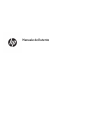 1
1
-
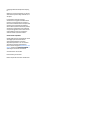 2
2
-
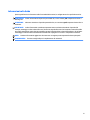 3
3
-
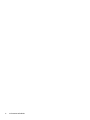 4
4
-
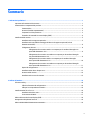 5
5
-
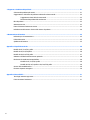 6
6
-
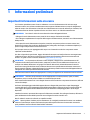 7
7
-
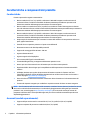 8
8
-
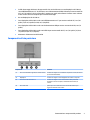 9
9
-
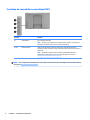 10
10
-
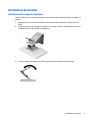 11
11
-
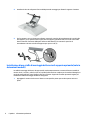 12
12
-
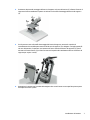 13
13
-
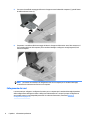 14
14
-
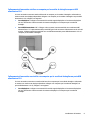 15
15
-
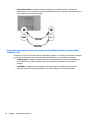 16
16
-
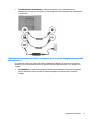 17
17
-
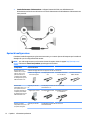 18
18
-
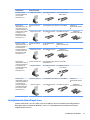 19
19
-
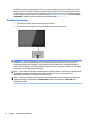 20
20
-
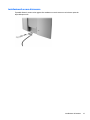 21
21
-
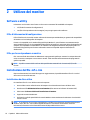 22
22
-
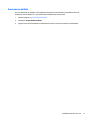 23
23
-
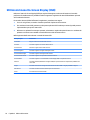 24
24
-
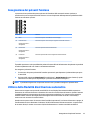 25
25
-
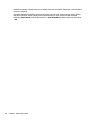 26
26
-
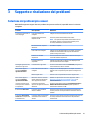 27
27
-
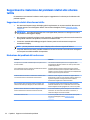 28
28
-
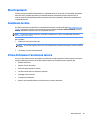 29
29
-
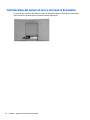 30
30
-
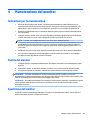 31
31
-
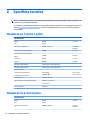 32
32
-
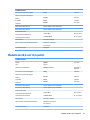 33
33
-
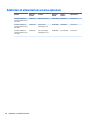 34
34
-
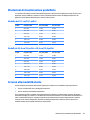 35
35
-
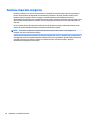 36
36
-
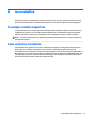 37
37
HP L7010t 10.1-inch Retail Touch Monitor Manuale utente
- Categoria
- TV
- Tipo
- Manuale utente
- Questo manuale è adatto anche per
Documenti correlati
-
HP ProDisplay P203 20-inch Monitor Manuale utente
-
HP VH22 22-inch Class Monitor Manuale utente
-
HP L5015tm 15-inch Retail Touch Monitor Manuale utente
-
HP L6017tm 17-inch Retail Touch Monitor Manuale utente
-
HP L6010 10.4-inch Retail Monitor Manuale utente
-
HP Compaq L5009tm 15-inch LCD Touchscreen Monitor Manuale utente
-
HP EliteDisplay E230t 23-inch Touch Monitor Manuale utente
-
HP LD4200tm 42-inch Widescreen LCD Interactive Digital Signage Display Manuale utente
-
HP Z25n 25-inch Narrow Bezel IPS Display Manuale utente
-
HP RP2 Retail System Model 2030 Base Model Guida di riferimento